Kopiuj & wklej
Możesz wybrać jeden lub więcej modeli i skopiować je przy pomocy przycisków na górnym pasku lub używając znanych skrótów klawiszowych:
Ctrl + C Kopiuj
Ctrl + V Wklej
Kopia modelu zawiera wszystko, co powiązane z modelem, czyli modyfikatory, wcześniej wykonane instancje modelu oraz blokady i wymuszenia podpór.
Dodaj / usuń instancję
Możesz dodać lub usunąć instancje przez kliknięcie ikony plusa lub minusa na górnym pasku narzędzi lub używając skrótów klawiszowych:
+ Dodaj instancję
- Usuń instancję
Ta opcja jest również dostępna z menu kontekstowego ukazującego się po kliknięciu prawym przyciskiem na model. Menu kontekstowe zawiera też opcję "Ustaw liczbę instancji", która przydaje się w przypadku drukowania wielu małych modeli.
Kopiuj Ctrl+C i wklej Ctrl+V nie tworzą nowych instancji, ale oddzielne kopie źródłowego modelu.
Instancje modelu
Instancje są w gruncie rzeczy kopiami modelu, ale są one połączone z modelem źródłowym i dzielą z nim ustawienia oraz orientację (poza orientacją w osi Z). Są szczególnie przydatne do drukowania wielu identycznych kopii modelu.
Jeśli zmienisz skalę jednej instancji, to zmieni się skala wszystkich połączonych, a jeśli obetniesz np. spód modelu, to wszystkie instancje zostaną przycięte, itd.
Wypełnij stół instancjami
Opcja "Wypełnij stół instancjami" umieszcza maksymalną ilość kopii wybranego modelu w wolnej przestrzeni na stole. Jest dostępna z menu kontekstowego po kliknięciu prawym przyciskiem na model.
Wypełnij stół instancjami używa parametrów z opcji automatycznego rozmieszczania, czyli ustawionych odstępów i ustawień obracania. Oznacza to, że jeśli zmniejszysz odstęp i włączysz obracanie, algorytm prawdopodobnie będzie w stanie wypełnić stół większą liczbą instancji.
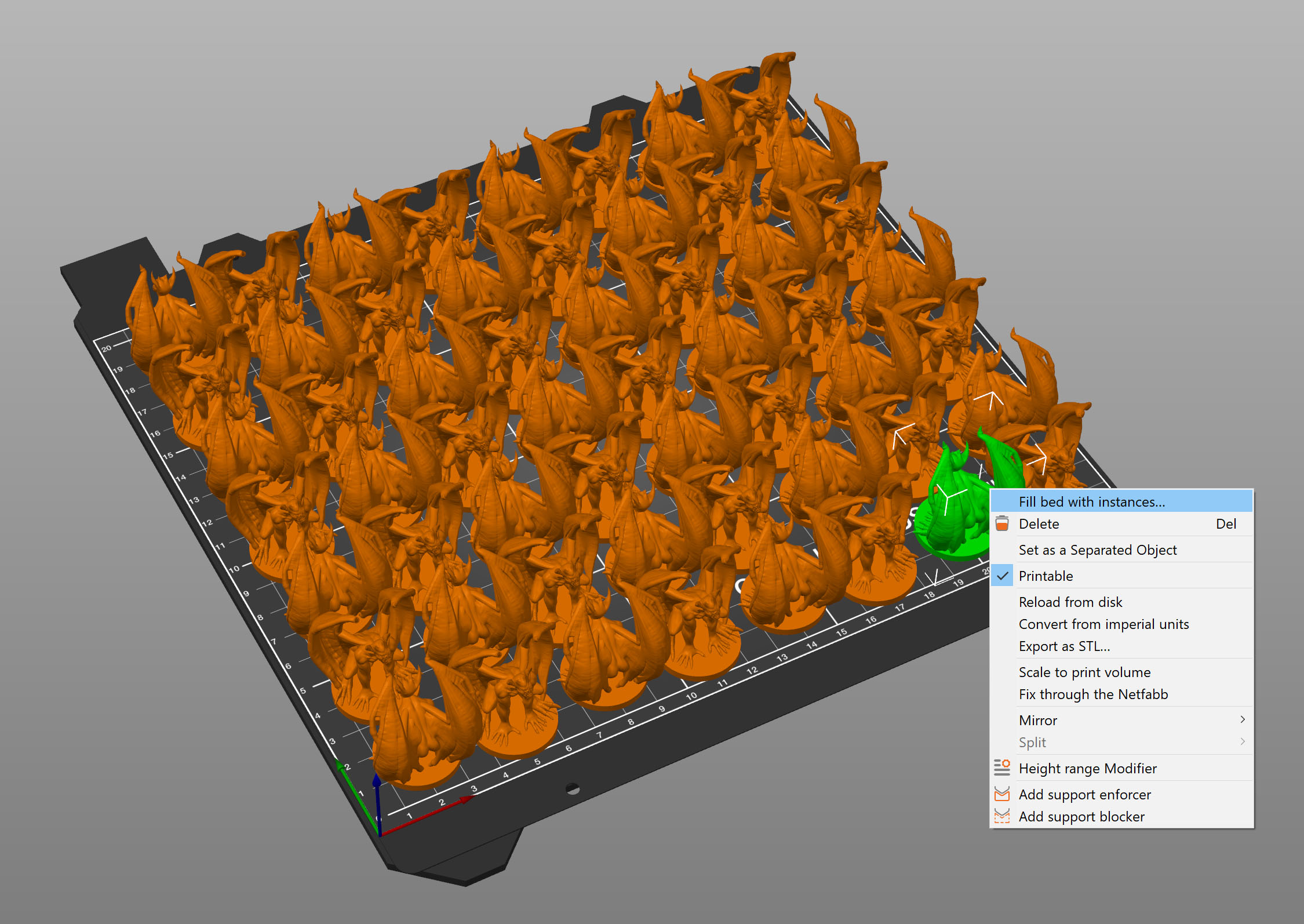
Odłączenie instancji od modelu źródłowego
Kliknij prawym przyciskiem na instancję i wybierz "Ustaw jako osobny model". Możesz również (na liście modeli w prawym panelu) przeciągnąć instancję z dala od obiektu źródłowego.
Odłączone instancje zachowują się jak osobne modele i modyfikacje będą dotyczyć tylko nich. Dzięki temu możesz stworzyć np. kolejne instancje tego odłączonego modelu, które zostaną związane ustawieniami właśnie z nim.